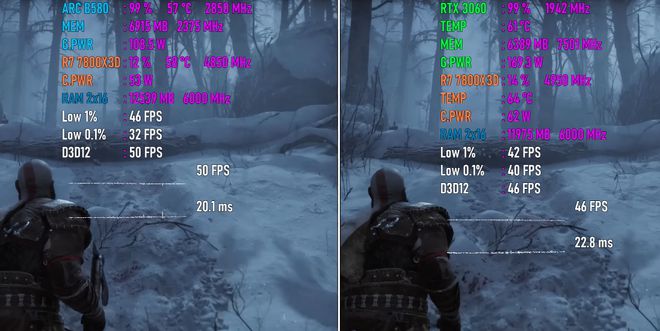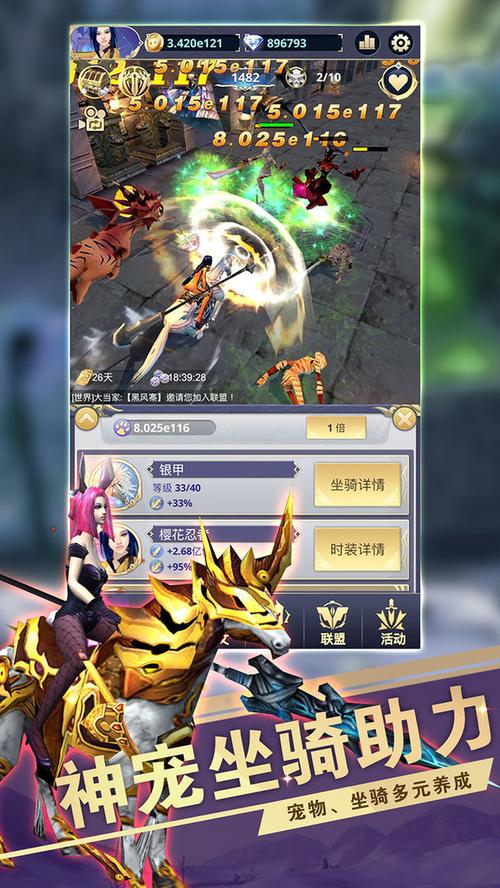在当今数字化时代,电子游戏已成为人们休闲娱乐的重要方式之一。Rockstar Games(简称R星)作为一家知名的游戏开发公司,推出了众多备受玩家喜爱的游戏作品,例如《侠盗猎车手》(GTA)、《荒野大镖客》系列等。对于一些玩家来说,可能因为设备存储空间有限或者其他原因需要卸载R星游戏平台。本文将详细讲解如何安全有效地进行这一操作。

我们来了解一下什么是R星游戏平台以及为什么要卸载它。R星游戏平台是Rockstar Games官方提供的软件,用于管理用户在其平台上的游戏库、下载更新和补丁等。并非所有用户都会长期使用这款工具,特别是当他们发现有更好的替代方案时,或者只是想清理电脑中的不必要程序以释放更多存储空间时。
我们进入正题——如何卸载R星游戏平台。请注意,不同操作系统下的卸载方法略有差异,这里主要介绍Windows系统下的操作步骤:
1.准备工作:确认不再需要使用该软件 - 重要文件备份:在开始卸载之前,请确保已经保存了所有相关的重要数据。虽然通常情况下不会丢失个人信息或进度,但最好还是提前做好备份工作。 - 检查是否有其他依赖项:有时候某些游戏可能需要特定的运行环境才能顺利游玩,因此在决定完全删除之前,建议先查看是否有其他相关依赖软件也一并被移除了。
2.通过控制面板卸载 - 打开设置菜单:按下`Win+I`快捷键组合键快速访问Windows设置页面。 - 进入应用管理界面:点击“应用”选项卡下的“应用程序和功能”,在这里你可以找到已安装的所有程序列表。 - 定位到目标程序并选择卸载:滚动查找到“Rockstar Games Launcher”,右键单击它然后从弹出菜单中选择“卸载”。按照屏幕上的指示完成剩余的步骤即可。
3.使用命令提示符强制清除残留文件 即使按照上述常规方法成功卸载了主程序,有时仍会在注册表和其他隐藏位置留下一些残余信息。这时就需要借助命令行工具来进行深度清理了: - 以管理员身份运行CMD:搜索栏输入`cmd`并选中最上面的条目,右键选择“以管理员身份运行”。 - 执行特定命令:依次输入以下命令并按回车确认执行。 - `cd C:Program Files (x86)Rockstar Games` - `del /f /q /a ` - `rd /s /q Rockstar Games` - 对于Mac OS X或Linux系统的用户,则需参考各自系统下相应的指令集来进行类似的操作。

总结起来,虽然卸载任何类型的应用程序都是一个简单的过程,但对于像R星游戏平台这样集成了大量功能的专用软件来说,正确的方法显得尤为重要。通过遵循上述指南中的步骤,不仅可以顺利完成卸载任务,还能最大程度地减少对系统稳定性造成的潜在影响。希望这篇文章能够帮助那些正在寻找答案的朋友解决问题!最后提醒一点:如果不确定如何操作,请不要随意尝试删除重要文件,以免给自己带来不必要的麻烦。